一.为什么选择docker
在进行微服务架构的项目开发时,Docker这个大鲸鱼的工具引起了我的注意。
Docker是一种开源的应用容器引擎,它允许开发者将他们的应用及其依赖项打包进一个可移植的容器中,然后发布到任何主流的Linux机器上,实现虚拟化。容器完全使用沙箱机制,彼此之间没有任何接口。
在微服务架构中,一个完整的系统被拆分成多个基于业务逻辑的独立子系统。为了降低这些子系统之间的耦合性,我们希望它们能够在相互隔离的环境中运行。
在Docker出现之前,虚拟机是实现运行环境隔离的主要手段,但它会消耗大量的计算机硬件和软件资源,成本较高。
Docker不仅能够实现运行环境的隔离,还能极大地节省计算机资源,因此被称为轻量级的“虚拟机”。
二.Docker的下载地址及安装过程
在尝试下载Docker时,我遇到了不少困难。首先,我找到了Docker官网的下载地址:
https://hub.docker.com/editions/community/docker-ce-desktop-windows Get Docker
即使我通过设置hosts文件绕过了DNS解析,速度依然非常慢,可能是由于网络限制。
随后,我从daocloud网站下载了InstallDocker.msi安装包(105M):
http://get.daocloud.io/#install-docker-for-mac-windows
然而,打开后提示“HyperV is not available on home editions Please use Docker Toolbox”,这让我意识到Windows家庭版不支持Hyper-V。
我通过博客找到了一个解决方案,通过systeminfo命令来检查系统信息:
通过迷失的博客,通过systeminfo命令https://blog.csdn.net/qq_42037393/article/details/83512421从迷失博客复制的cmd命令无法使用,我在cmd结尾加上echo xxxxx!echo. & pause两句话看了报错提示,重新找了cmd代码安装成功
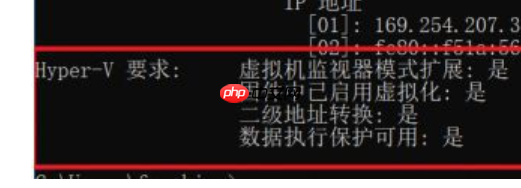 如果没有启用虚拟化,需要进入BIOS将Intel Virtual Technology设置为enabled。
如果没有启用虚拟化,需要进入BIOS将Intel Virtual Technology设置为enabled。
我将以下内容保存为.cmd文件,并以管理员身份运行:
pushd "%~dp0"dir /b %SystemRoot%\servicing\Packages\*Hyper-V*.mum >hyper-v.txtfor /f %%i in ('findstr /i . hyper-v.txt 2^>nul') do dism /online /norestart /add-package:"%SystemRoot%\servicing\Packages\%%i"del hyper-v.txtDism /online /enable-feature /featurename:Microsoft-Hyper-V-All /LimitAccess /ALL安装完成后,通过开始菜单右击,选择“应用和功能”,然后在“程序和功能”中启用Hyper-V。
然而,双击安装包仍然无法成功,于是我转向码客网站下载:
https://oomake.com/download/docker-windows最新版本的 Docker for Windows Installer.exe 540M
但安装时提示“installation failed”。原因是Docker Desktop会在安装时检测系统版本,直接安装会失败。因此,需要通过修改注册表来绕过安装检测。
使用regedit命令(修改前先备份注册表):
打开注册表,定位到HKEY_LOCAL_MACHINE\software\Microsoft\Windows NT\CurrentVersion,点击CurrentVersion,在右侧找到EditionId,右键点击EditionId选择“修改”,在弹出的对话框中将第二项“数值数据”改为Professional。
也可以运行以下cmd命令(未尝试):
REG ADD "HKEY_LOCAL_MACHINE\software\Microsoft\Windows NT\CurrentVersion" /v EditionId /T REG_EXPAND_SZ /d Professional /F
注意:重启后此项注册表值会自动还原,但不影响Docker的运行。
在安装时,取消勾选Windows容器。经过测试,Linux容器运行正常,但切换到Windows容器时会因为检测Windows版本而无法启动。
注:Yoga进入BIOS的方式:
三.安装Docker的准备工作完成后,开始安装
点击OK,先不替换Linux容器。
安装成功后,电脑会自动重启。
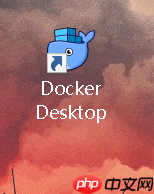 桌面图标
桌面图标

Windows激活工具是正版认证的激活工具,永久激活,一键解决windows许可证即将过期。可激活win7系统、win8.1系统、win10系统、win11系统。下载后先看完视频激活教程,再进行操作,100%激活成功。

Copyright 2014-2025 https://www.php.cn/ All Rights Reserved | php.cn | 湘ICP备2023035733号